Come avvisare automaticamente il tuo vicino Se SmartThings rileva una porta o una finestra aperta

Se sei in vacanza, l'ultima cosa che vuoi è scoprire che qualcuno ha fatto irruzione in casa tua. Non c'è davvero molto che puoi fare se sei a metà strada nel mondo, ma se hai un vicino di fiducia e una configurazione SmartThings, puoi avvisarli automaticamente se qualcuno ha tentato di irrompere nella tua casa.
Uso di SmartThings Sensori di apertura / chiusura multiuso, è possibile ricevere avvisi ogni volta che si apre una porta o una finestra. Tuttavia, puoi anche inviare lo stesso avviso a qualsiasi numero di telefono che desideri, incluso un vicino. Ecco come configurarlo.
Se in passato hai configurato la funzione Smart Home Monitor SmartThings, conoscerai la maggior parte delle schermate che seguirai. Se non hai ancora configurato Smart Home Monitor, devi prima continuare, quindi assicurati di consultare prima la nostra guida su come configurare SmartThings.
Prima di tutto, apri l'app SmartThings su il telefono e tocca l'icona dell'ingranaggio nell'angolo in alto a destra dello schermo.
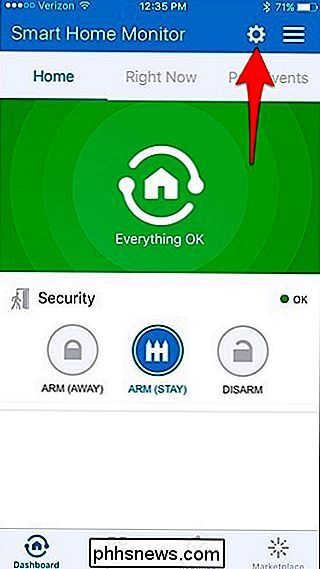
Toccare "Sicurezza".
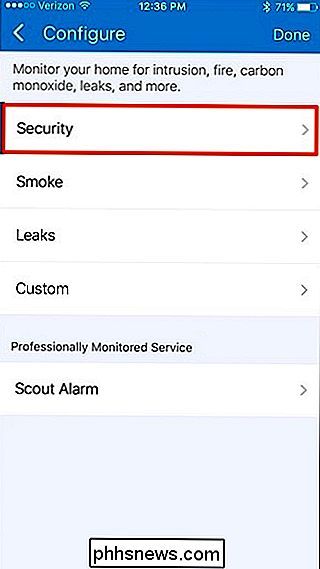
Toccare "Avanti".
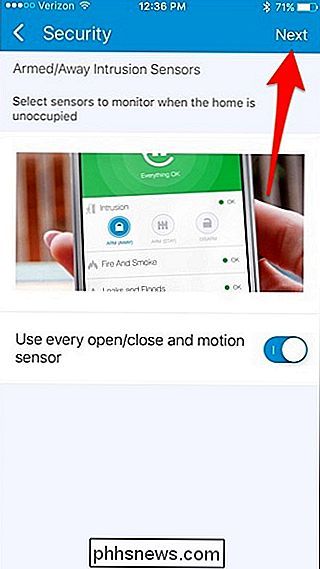
Toccare di nuovo "Avanti".

Selezionare "Testo & Notifiche push ".
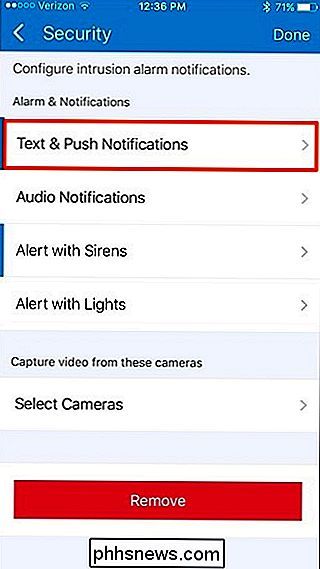
Se non desideri ricevere avvisi mentre sei lontano, assicurati di disattivare" Invia notifiche push ".
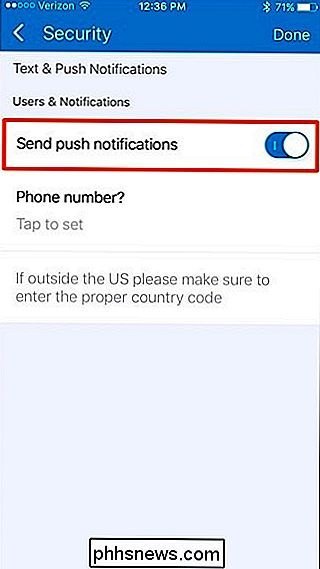
Quindi tocca" Numero di telefono? ".
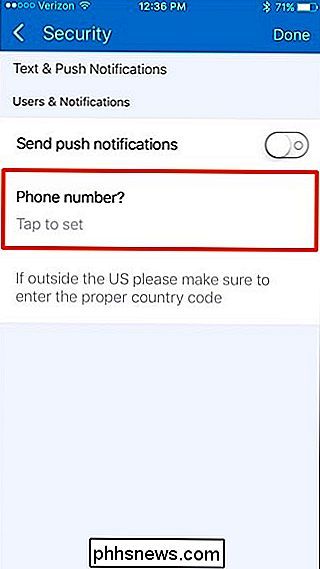
Inserire il numero di telefono del vicino.
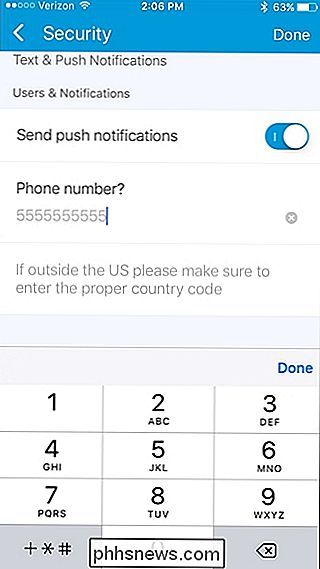
Toccare "Fatto" nell'angolo in alto a destra.
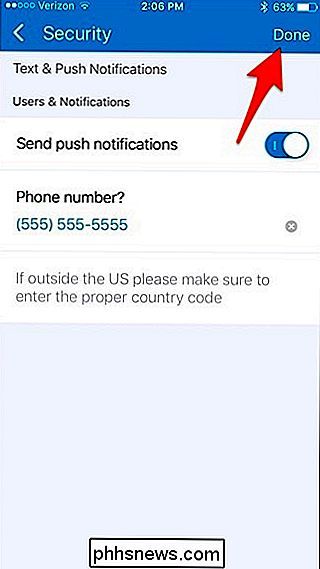
Toccare di nuovo "Fatto".

Toccare "Fine" un'ultima volta per salvare le modifiche e andare torna alla schermata principale.
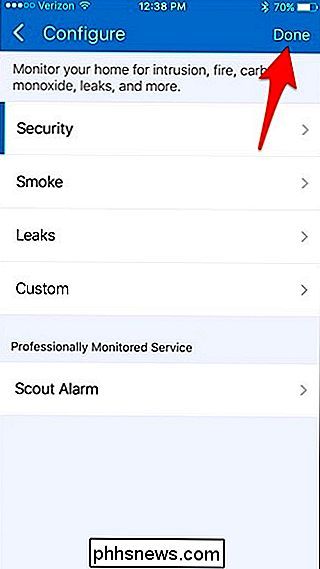
Da lì, ogni volta che il sistema SmartThings rileva una possibile intrusione, il tuo vicino riceverà un messaggio di testo SMS sul telefono.

OTT Explains - UAC (Controllo account utente) in Windows 10
Controllo dell'account utente è una di quelle funzionalità di Windows che molte persone non capiscono davvero. La maggior parte delle persone trova semplicemente fastidioso il fatto che continui a ricevere finestre di dialogo popup che chiedono il permesso di fare cose come installare app, modificare le impostazioni, ecc.

Come migrare le tue lampadine intelligenti nel nuovo Philips Hue Bridge
Philips ha recentemente rilasciato un nuovo bridge Hue con supporto per il nuovo bridge HomeKit di Apple. Continua a leggere mentre ti mostriamo come migrare le tue vecchie lampadine Hue sul tuo nuovo sistema e come sfruttare l'integrazione con HomeKit. Come e perché voglio farlo? CORRELATO: Recensioni HTG Philips Hue Lux: lampadine intelligenti senza frustrazione per la casa modernissima L'intera spinta dietro il nuovo bridge Hue è quella di aggiungere il supporto per il sistema di automazione e gestione della casa HomeKit di Apple.



